Maison >Les sujets >excel >Comment calculer le score moyen dans Excel
Comment calculer le score moyen dans Excel
- 藏色散人original
- 2020-02-28 09:42:3135648parcourir
Comment calculer le score total moyen dans Excel
Outil : version Excel2010.
1. Utilisez la formule indiquée ci-dessous pour calculer le score total et le score moyen de tous les élèves du tableau
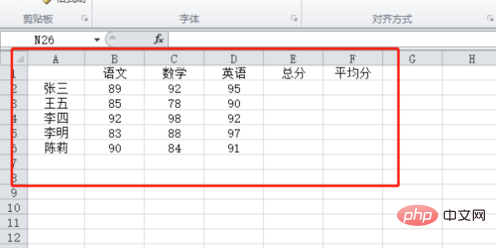
2. score total dans la cellule E2 Entrez la fonction de sommation SUM, =SUM(B2:D2), et appuyez sur la touche Entrée pour obtenir le résultat
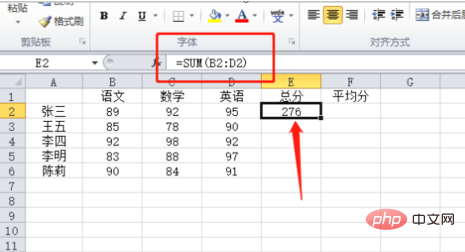
3. dans le coin inférieur droit de la cellule E2, la formule déroulante peut être utilisée pour calculer le score total de tous les élèves

4. Entrez ensuite la fonction MOYENNE ; cellule de score moyen F2, = MOYENNE (B2:D2), appuyez sur la touche Entrée pour obtenir le résultat
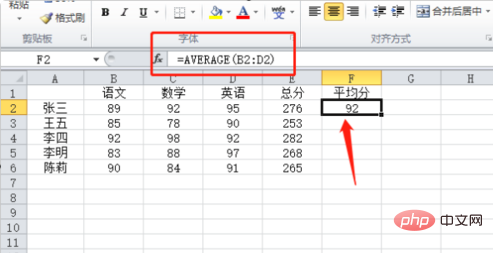
5. , et déroulez la formule de remplissage pour calculer tous les scores moyens des camarades de classe.

Ce qui précède est le contenu détaillé de. pour plus d'informations, suivez d'autres articles connexes sur le site Web de PHP en chinois!

